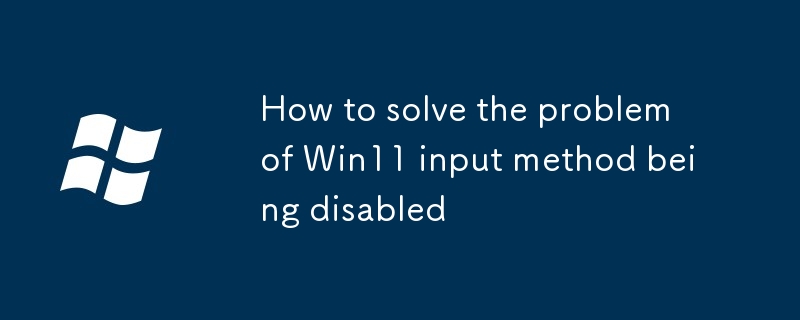이 가이드에서는 Win11 입력 방법이 비활성화되는 문제를 해결하기 위한 솔루션을 제공합니다. 이 기사에서는 Windows 언어 설정에서 원하는 입력 방법을 기본값으로 활성화하고 설정하기 위한 단계별 지침을 제공합니다.
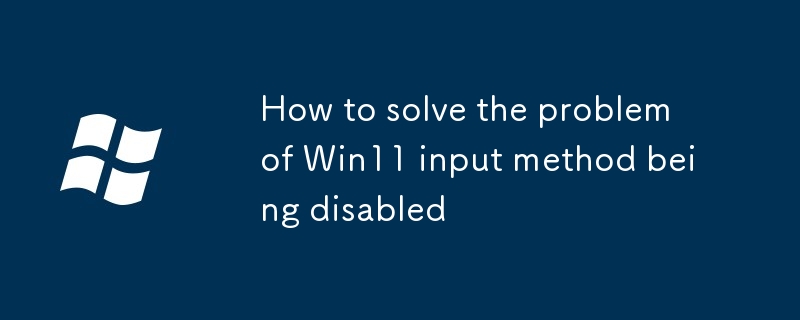
Win11 입력 방법이 비활성화되는 문제를 해결하는 방법은 무엇입니까?
문제를 해결하려면 Win11 입력 방법이 비활성화된 경우 다음 단계를 시도해 볼 수 있습니다.
- "Windows" 키 + "I"를 눌러 설정을 엽니다.
- "시간 및 언어"를 클릭합니다.
- "언어 및 지역을 클릭합니다. "
- "기본 언어"에서 입력 방법으로 사용하려는 언어를 클릭하세요.
- "옵션" 버튼을 클릭하세요.
- "입력 방법"에서 "입력 방법 추가"를 클릭하세요. 버튼을 누르세요.
- 목록에서 사용하려는 입력 방법을 선택하세요.
- "추가" 버튼을 클릭하세요.
- 이제 입력 방법이 기본 언어 목록에 추가됩니다.
- "설정"을 클릭하세요 기본값으로" 버튼을 눌러 기본 입력 방법으로 설정하세요.
Win11 컴퓨터에서 비활성화된 입력 방법을 수정하는 방법을 알려주실 수 있나요?
Win11 컴퓨터에서 비활성화된 입력 방법을 수정하려면 다음 단계를 시도해 보세요. :
- 제어판을 엽니다.
- "시계, 언어 및 지역"을 클릭합니다.
- "언어"를 클릭합니다.
- "키보드 및 언어" 탭을 클릭합니다.
- "입력 언어"에서 "키보드 변경" 버튼을 클릭하세요.
- 목록에서 사용하려는 입력 방법을 선택하세요.
- "추가" 버튼을 클릭하세요.
- 이제 입력 방법이 활성화된 입력 방법 목록에 추가됩니다. .
- 변경 사항을 저장하려면 "확인" 버튼을 클릭하세요.
Win11에서 입력 방법이 비활성화되는 문제가 있습니다. 어떻게 해결할 수 있나요?
Win11에서 입력 방법이 비활성화되는 문제를 해결하려면 Win11에서는 다음 단계를 시도해 볼 수 있습니다.
- 설정 앱을 엽니다.
- "시간 및 언어"를 클릭합니다.
- "언어 및 지역"을 클릭합니다.
- "기본 언어"에서 해당 언어를 클릭합니다.
- "옵션" 버튼을 클릭하세요.
- "입력 방법"에서 "입력 방법 추가" 버튼을 클릭하세요.
- 사용하려는 입력 방법을 다음에서 선택하세요.
- "추가" 버튼을 클릭하세요.
- 이제 기본 언어 목록에 입력 방법이 추가됩니다.
- 기본 입력 방법으로 설정하려면 "기본값으로 설정" 버튼을 클릭하세요.
위 내용은 Win11 입력 방법이 비활성화되는 문제를 해결하는 방법의 상세 내용입니다. 자세한 내용은 PHP 중국어 웹사이트의 기타 관련 기사를 참조하세요!